Excel如何设置批注格式?Excel是一款很多用户都在使用的表格制作软件,有时候在使用Excel修改表格的时候难免需要去设置批注格式,但不少新用户还不清楚如何操作?那么下面就和自由
Excel如何设置批注格式?Excel是一款很多用户都在使用的表格制作软件,有时候在使用Excel修改表格的时候难免需要去设置批注格式,但不少新用户还不清楚如何操作?那么下面就和自由互联小编一起来看看Excel设置批注格式的方法吧,希望可以帮助到大家。
设置方法
1、打开需要修改的表格,然后选取需要添加批注的单元格。
2、接着点击工具栏上方的审阅功能。
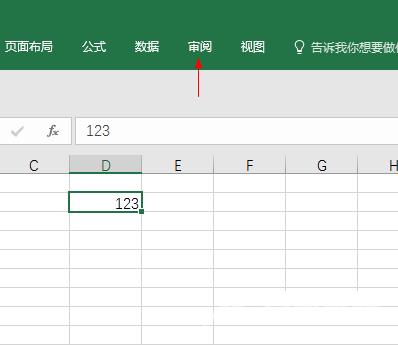
3、然后在审阅模块下面找到新建批注并点击。
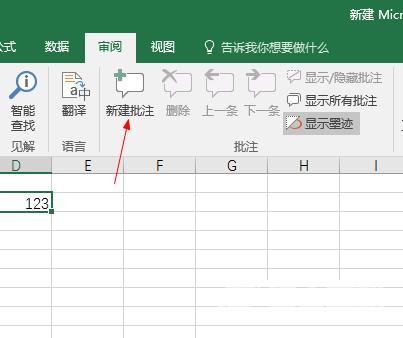
4、当鼠标移动批注的时候,点击右键。
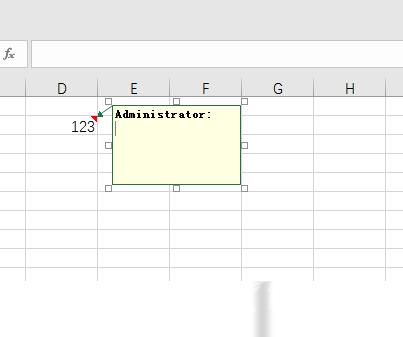
5、在弹出的下拉框中点击设置批注格式。
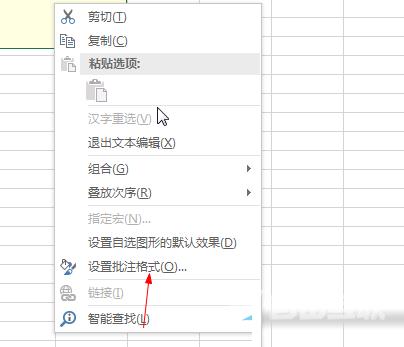
6、然后就可以设置批注的字体字形字号。
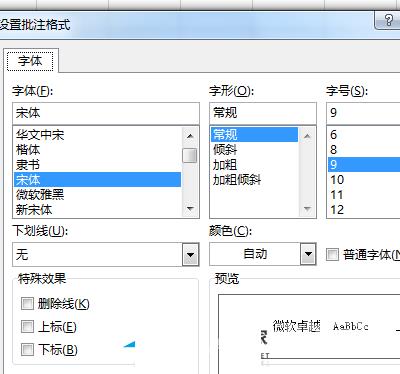
7、另外还可以设置一些特殊效果。

8、最后点击下方确定按钮就可以了。
【转自:阜宁网页开发 http://www.1234xp.com/funing.html 欢迎留下您的宝贵建议】